אמנם אתה יכול להשתמש בתצוגת מציג כדי לראות את ההערות שלך מתי הצגת מצגת PowerPoint שלך, ייתכן שתרצה להדפיס גם עותק של ההערות שלך.
תוכן
- הדפס שקופיות PowerPoint עם הערות ב-Windows
- הדפס שקופיות PowerPoint עם הערות ב-Mac
- הדפס שקופיות PowerPoint עם הערות באינטרנט
אתה יכול להדפיס את המצגת שלך עם שקופית בכל עמוד וההערות המתאימות בתחתית. לפי מיקרוסופט, כרגע אין אפשרות אחרת עבור הדפסת שקופיות עם הערות.
סרטונים מומלצים
קַל
5 דקות
Microsoft PowerPoint
חשבון Microsoft עבור PowerPoint באינטרנט (אופציונלי)
הדפס שקופיות PowerPoint עם הערות ב-Windows
הדפסת המצגת שלך ב-PowerPoint ב-Windows לוקחת רק כמה שלבים. אם אתה רוצה הערות עם השקופיות שלך, זו הגדרה פשוטה.
שלב 1: פתח את PowerPoint למצגת שברצונך להדפיס.
שלב 2: בחר את קוֹבֶץ לשונית.
קָשׁוּר
- Microsoft עשויה להכניס את ChatGPT ל-Outlook, Word ו-PowerPoint
- שיטות עבודה מומלצות להכנת שקופיות PowerPoint מדהימות
- 5 דרכים להוסיף מוזיקה ל-PowerPoint
שלב 3: בחר הדפס ובחר את המדפסת שלך ב- מדפסת תפריט נפתח במידת הצורך.
שלב 4: בתיבה הנפתחת הראשונה למטה הגדרות, בחר אילו שקופיות ברצונך להדפיס. אתה יכול להדפיס את כולם, את השקופית הנוכחית או טווח מותאם אישית.
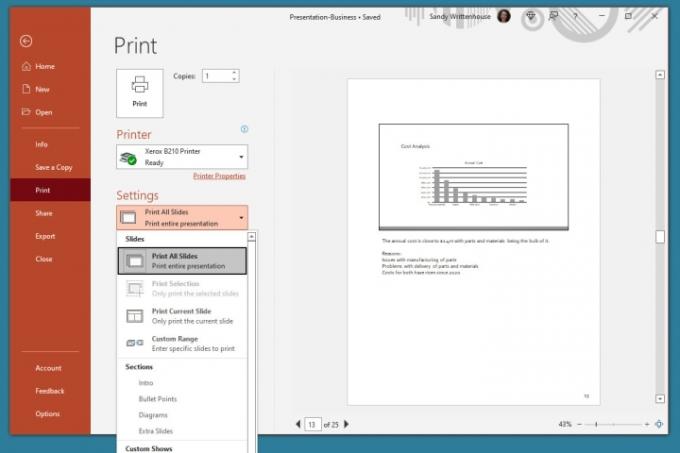
שלב 5: לחץ על התיבה הנפתחת הבאה עבור פריסת הדפסה ובחר עמוד הערות. תראה תצוגה מקדימה בצד ימין.
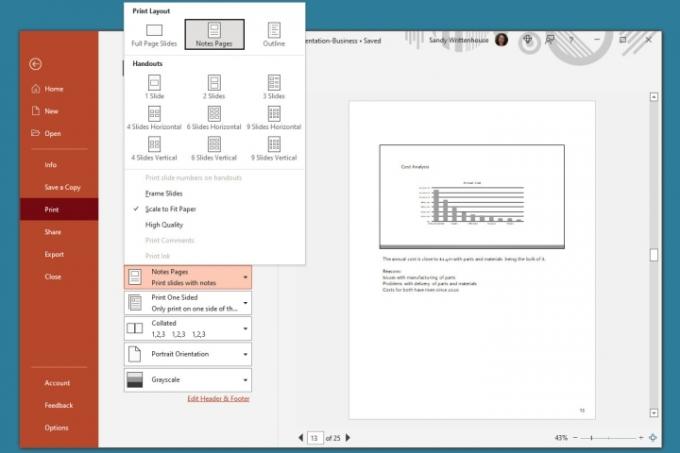
שלב 6: התאם כל הגדרות אחרות שתרצה לפני ההדפסה, כגון החלפה כיוון פורטרט ל כיוון נוף אוֹ צֶבַע ל גווני אפור.
שלב 7: נְקִישָׁה הדפס.

הדפס שקופיות PowerPoint עם הערות ב-Mac
אם אתה משתמש ב-Microsoft PowerPoint ב-Mac, תוכל להדפיס את השקופיות שלך עם הערות בכמה שלבים, כמו ב-Windows.
שלב 1: פתח את PowerPoint ב-Mac למצגת שברצונך להדפיס.
שלב 2: נְקִישָׁה קוֹבֶץ > הדפס מסרגל התפריטים.
שלב 3: בחלון המוקפץ, בחר את המדפסת שלך ב- מדפסת תיבה נפתחת בחלק העליון במידת הצורך.
שלב 4: בחר אילו שקפים תרצה להדפיס. ניתן להדפיס את כל השקופיות, מספרים ספציפיים, שקופיות נבחרות או טווח מותאם אישית.
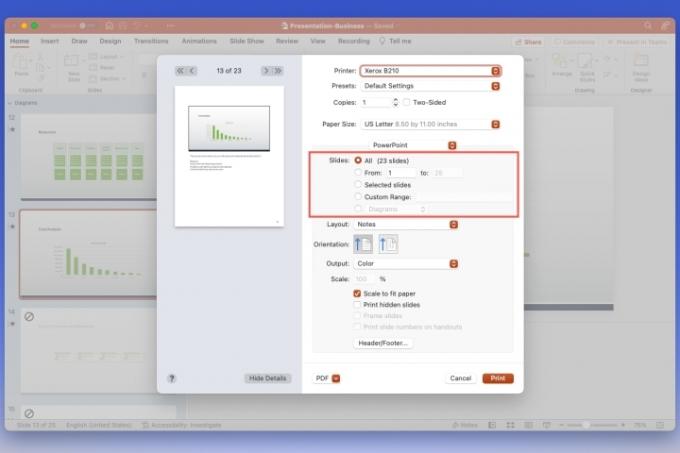
שלב 5: לחץ על מַעֲרָך תיבה נפתחת ובחר הערות. תראה תצוגה מקדימה בצד שמאל.

שלב 6: לחלופין, התאם כל הגדרות אחרות שתרצה כגון נטייה, תְפוּקָה, או סוּלָם.
שלב 7: נְקִישָׁה הדפס.
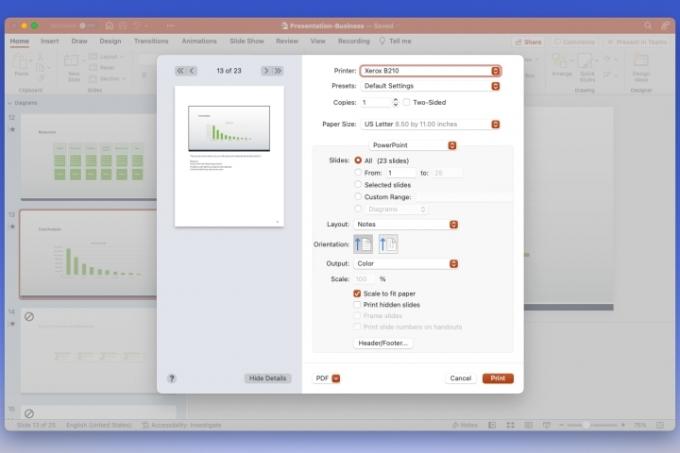
הדפס שקופיות PowerPoint עם הערות באינטרנט
אולי אתה משתמש ב-PowerPoint באינטרנט ומעדיף להדפיס משם.
שלב 1: לְבַקֵר PowerPoint באינטרנט, היכנס ופתח את המצגת שלך.
שלב 2: בחר את קוֹבֶץ לשונית.
שלב 3: בחר הדפס ולבחור הדפס דפי הערות.
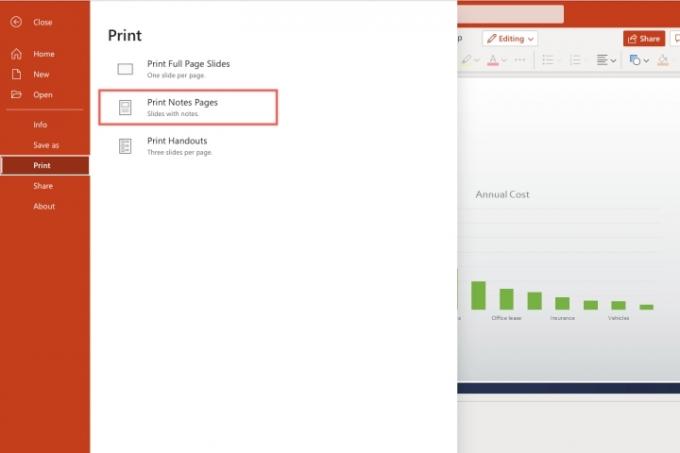
שלב 4: בחלון המוקפץ הקטן, בחר פתח את PDF כדי להציג את קובץ המצגת שלך.
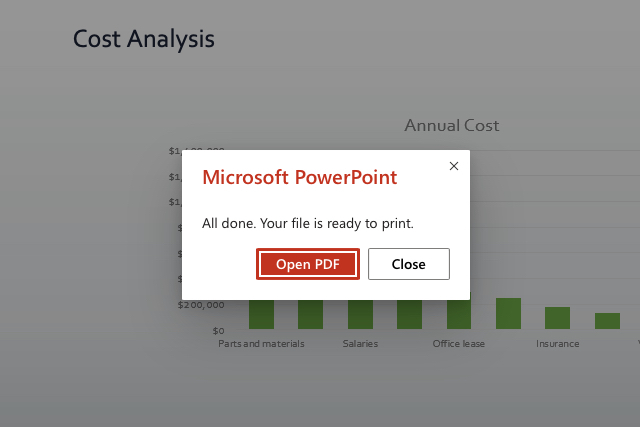
שלב 5: בהתאם לדפדפן האינטרנט שלך, לחץ על הדפס לחצן או להוריד את הקובץ כדי להדפיס במחשב שלך.
לתוספת תכונות PowerPoint, בדוק את היישום של Microsoft של כתוביות סגורות בזמן אמת.
המלצות עורכים
- PowerPoint ישתמש ב-ChatGPT כדי ליצור עבורך מצגות שלמות
- להשתמש ב-Office? המחשב שלך עלול להיות בסיכון עקב השינוי הזה של Microsoft
- אל תיצור עוד PowerPoint מבלי לדעת את שלושת הטריקים האלה
- תבניות PowerPoint הטובות ביותר
- כיצד להטמיע סרטון YouTube ב-PowerPoint
שדרג את אורח החיים שלךמגמות דיגיטליות עוזרות לקוראים לעקוב אחר עולם הטכנולוגיה המהיר עם כל החדשות האחרונות, ביקורות מהנות על מוצרים, מאמרי מערכת מעוררי תובנות והצצות מיוחדות במינן.




